Actualizado el 21 de Marzo del 2018 (Publicado el 14 de Noviembre del 2017)
1.969 visualizaciones desde el 14 de Noviembre del 2017
621,5 KB
7 paginas
Creado hace 11a (14/07/2013)
Instrucciones para corrección del error conexión PHP-SqlServer
Como habíamos platicado en clase, les comente acerca de la conexión posible de SQL Server
mediante un script de PHP, en este caso solo lo usamos como consulta a una tabla de cierta base
de datos existente en nuestro sistema gestor de base de datos. Bueno pues a continuación les
demuestro que si se puede siguiendo estas instrucciones:
1. Tener en nuestro sistema gestor de BD (sql server) una base de datos que nos vaya a servir
para realizar el ejercicio.
NOTA:Necesario verificar el nombre de nuestro Servidor-Equipo en donde está nuestro
sistema gestor de base de datos.
En la imagen de arriba observamos que existe al menos una base de datos que me puede servir
para el ejemplo a describir. En el ejemplo trabajaremos con la base de datos clubdeportivo así
como también las tablas que contiene: cursos, inscritos, profesores, socios.
�Asimismo de antemano que existen valores o registros almacenamos en cada una de las tablas de
la base de datos para que los resultados sean reales.
�2.
Ir a nuestro arhivo ejemplo en donde está el script php que nos servirá para hacer la
conexión con la base de datos en cuestión arriba descrita. Les comento también que me
fue un tanto laborioso corregir el pequeño error en WAMP por lo que cambiamos a
trabajarlo en AppServ además de que uds ya están familiarizados con este pequeño
software.
3. Anexo el script que trabajamos y explicamos en clase, el cual no tiene error alguno, en
líneas más abajo explicaré a que se debió el pequeño detalle detectado en clase:
<?
$conection = mssql_connect("USUARIO\SQLEXPRESS","","") or die("no se puede conectar a SQL Server");
mssql_select_db("clubdeportivo",$conection);
$SQL = "SELECT * FROM profesores";
?>
<html>
<head>
<title>Conexion mssql</title>
</head>
<body>
<table border="1" cellspacing="3" cellpading="4">
<tr>
<td>1</td>
<td>2 </td>
<td>3 </td>
� </tr>
<?
$result = mssql_query( $SQL );
while( $row = mssql_fetch_array( $result ) ){
?>
<tr>
<td> <? echo $row['documento'] ?> </td>
<td> <? echo $row['nombre'] ?> </td>
<td> <? echo $row['domicilio'] ?> </td>
</tr>
<?
}
?>
</table>
<?
mssql_close( $conection );
?>
</body>
</html>
4. Recuerden que el archivo al momento de editarlo y guardarlo quedaba con extensión
*.php para poder ejecutarlo desde nuestro AppServ, por otro lado este archivo estaría
almacenado en la siguiente ruta: C:\AppServ\www con el nombre que ud gusten haciendo
hincapié de que la extensión será *.php.
5. Si bien, hasta este punto lo estuvimos revisando en clase, nos salía el espantoso mensaje:
Fatal error: Call to undefined function: mssql_connect()
Este mensaje nos salía cuando íbamos a nuestro explorador de internet y tecleábamos lo
siguiente:
localhost/prueba2.php
�
Ya no tengo guardada la pantalla de ese error que nos salía una vez tecleado lo de arriba
en la imagen, pero bien se acuerdan de ello, ahora la solución es la siguiente.
6. PHP puede hacer conexión con más de un sistema gestor de base de datos como MySql,
Oracle y claro también con el que nos atañe en este momento que es SqlServer 2008, para
ello es importante meternos a la configuración de un archivo que está ubicado en:
C:\Windows\php.ini (tengan cuidado al seguir las instrucciones pues este archivo es
importante y no sería bueno que le cambiaran alguna otra cosa más las que acá se les
indica).
7. Al entrar a la edición de ese archivo lo vemos de la siguiente manera:
�8. En ese archivo se encuentran todas las configuraciones necesarias para que PHP pueda
funcionar en relación con varias bases de datos, existen archivos con extensión .dll que
guardan cierta información importante para que eso suceda, ahora bien, dentro la
estructura de ese archivo existe una línea que hace referencia a cierto archivo .dll en
donde nos permitirá hacer la conexión con nuestro gestor de base de datos SQL-Server,
para ello necesitamos buscar dentro de ese archivo a editar la palabra MSSQL y lo
haremos de la siguiente manera:
Tecleamos dentro del archivo que tenemos abierto, Ctrl+B y nos habilitara la opción de
Buscar y escribiremos en el campo Buscar la palabra mssql y damos en Buscar siguiente,
de ahí nos ubicara en donde encontró esa coincidencia de la palabra, vemos que nos
seleccionó el renglón donde tiene escrito: ;extension=php_mssql.dll, lo que
tendremos que hacer únicamente será quitar el (;) que aparece al inicio de ese mismo
renglón ya que actualmente se encuentra comentado y por ende no se usa en la
configuración original de nuestro php.ini, esto quedará de la siguiente manera:
9. Basta con guardar el cambio efectuado para que el archivo se actualice y ya lleve el
cambio que necesitamos para que podamos seguir trabajando.
10. Pero esto no es todo, necesitamos otras cosas más, para ello nos dirigimos a la siguiente
ruta: C:\AppServ\php5\ext y buscamos el archivo:
11. Lo copiamos, y lo pegamos en las siguiente rutas:
C:\AppServ\php5
C:\AppServ\php5\extras
C:\AppServ\Apache2.2
C:\Windows\System32
�12. Ir a la siguiente dirección:
https://www.asiermarques.com%2Fwp-
content%2Fuploads%2F2007%2F11%2Fntwdblib.dll&h=QAQH2zEG-
descargar el archivo que ahí se encuentra, se llama ntwdblib.dll e ir nuevamente a
C:\Windows\System32 y ahí pegarlo.
13. Una vez realizado lo anterior procederemos a cerrar nuestro navegador de internet, que
no tengamos nada abierto de internet de preferencia, vamos a la carpeta de AppServ
dentro de todos los programas y damos clic en:
14. Ir a tu navegador de internet y ahora si realizar la llamada a nuestro archivo .php de la
siguiente manera:
15. Y bueno creo que es todo, revisen el contenido de la publicación adicional a este archivo
para que realicen las prácticas necesarias.
16. En caso de que no surtiera efecto lo anterior realizado, te recomiendo que reinicies tu
computadora y una vez dentro realices el paso 13. Un último consejo, que el nombre de
sus servidor sea el adecuado, el nombre saben de dónde tomarlo.
 Crear cuenta
Crear cuenta
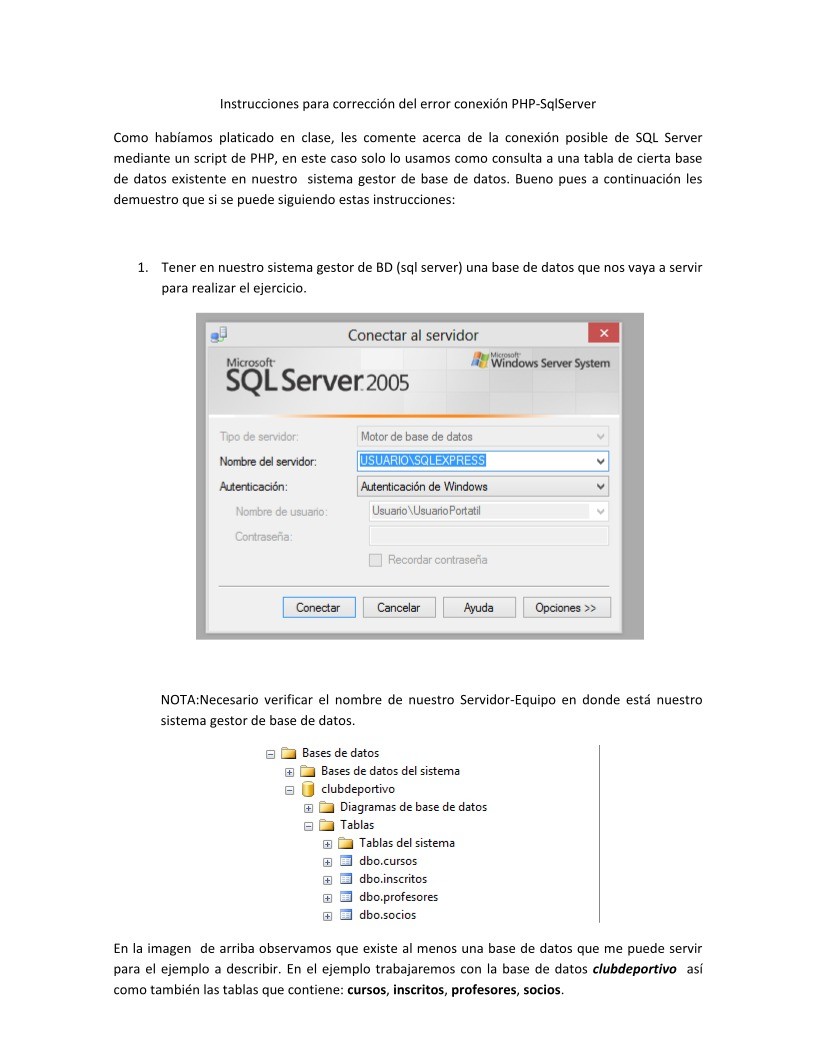

Comentarios de: Instrucciones para corrección del error conexión PHP-SqlServer (0)
No hay comentarios